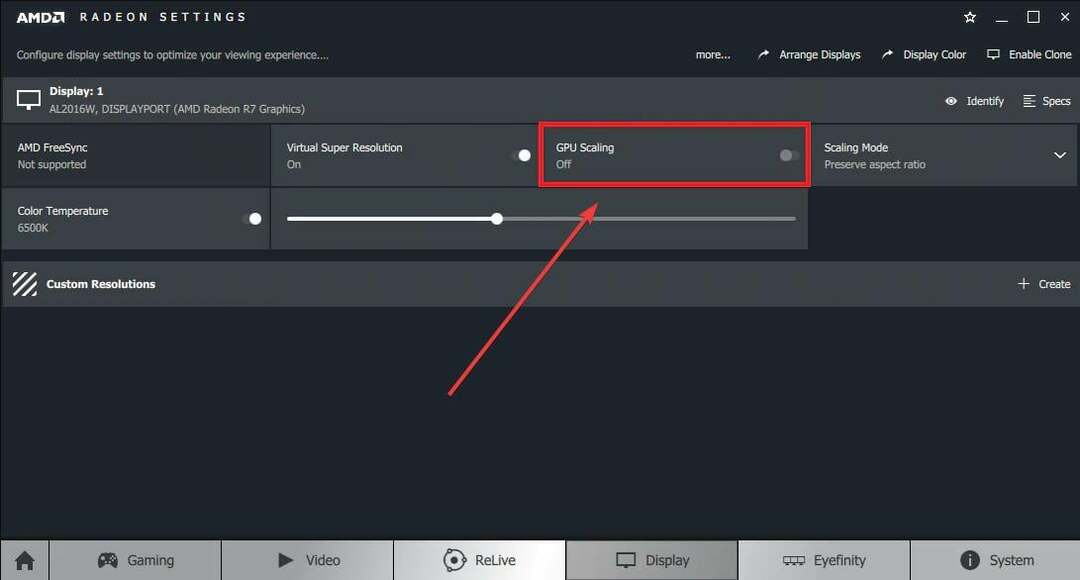Windows 11 ได้รับการกำหนดค่าให้ยอมรับชื่อพาธของไฟล์ได้เพียง 260 อักขระ (รวมชื่อโฟลเดอร์แบบเต็มและชื่อไฟล์) ในตอนนี้ ตัวพิมพ์ใหญ่ที่อยู่บนระบบการตั้งชื่ออาจดูเหมือนเหมาะสำหรับผู้ใช้ส่วนใหญ่ แต่ถ้าครั้งนั้นเมื่อคุณมีชื่อไฟล์ขนาดใหญ่ขนาดนั้น คุณทำไม่ได้ แม้ว่าคุณจะพยายาม Windows จะกระทืบคุณด้วย “เส้นทางปลายทางยาวเกินไป" ข้อความผิดพลาด. ไม่ต้องกังวล มีแฮ็ครีจิสทรีที่ค่อนข้างง่ายที่คุณสามารถใช้เพื่อกำจัดข้อ จำกัด ของอักขระนี้ใน Windows 11
วิธีทำให้ Windows 11 ยอมรับ File Paths มากกว่า 260 ตัวอักษร
มีการปรับแต่งรีจิสทรีที่ทันสมัยซึ่งสามารถจัดการปัญหานี้ได้
1. ขั้นแรกให้กด แป้นวินโดว์ และพิมพ์ “regedit“.
2. จากนั้นคลิกที่ “ตัวแก้ไขรีจิสทรี” จากผลการค้นหา

คำเตือน – Registry Editor เป็นตำแหน่งที่ละเอียดอ่อนของระบบ ก่อนที่คุณจะสร้างและแก้ไขคีย์ใหม่ในคอมพิวเตอร์ของคุณ เราขอสำรองข้อมูลรีจิสทรีบนคอมพิวเตอร์ของคุณ
หลังจากเปิด Registry Editor ให้คลิกที่ “ไฟล์“. จากนั้นคลิกที่ “ส่งออก” เพื่อสำรองข้อมูลคีย์รีจิสทรีที่มีอยู่ในระบบของคุณ

3. ตอนนี้ ที่บานหน้าต่างด้านซ้าย ให้มุ่งหน้าไปทางนี้ ~
HKEY_LOCAL_MACHINE\SYSTEM\CurrentControlSet\Control\FileSystem
4. ทางด้านขวามือ ตรวจสอบว่าคุณสามารถหา “LongPathsEnabled” ค่า.
[
หากหาไม่พบ คุณต้องสร้างมันขึ้นมาเอง
NS. ทางด้านขวามือ ให้แตะที่ช่องว่างแล้วคลิกที่ “ใหม่>” และคลิกที่ “ค่า DWORD (32 บิต)“.
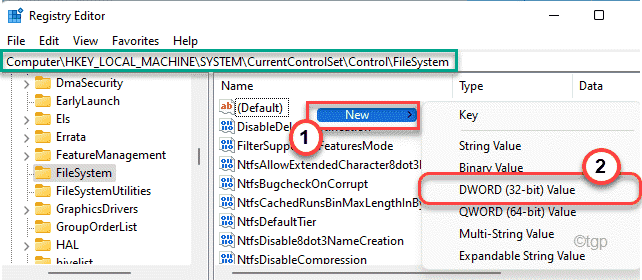
NS. จากนั้นตั้งชื่อค่าเป็น “LongPathsEnabled“.
]
5. ตอนนี้, ดับเบิลคลิก เกี่ยวกับเรื่องนี้ “LongPathsEnabled” ค่าที่จะปรับเปลี่ยนได้
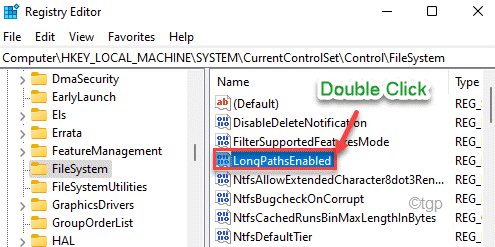
6. จากนั้นเปลี่ยน 'ข้อมูลค่า:' เป็น “1“.
7. สุดท้ายคลิกที่ “ตกลง” เพื่อบันทึกการเปลี่ยนแปลง
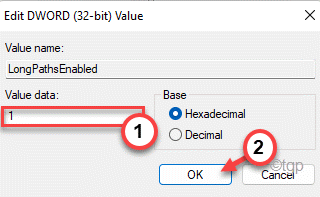
เมื่อคุณทำการเปลี่ยนแปลงนี้เสร็จแล้ว ให้ปิด Registry Editor จากนั้น รีสตาร์ทคอมพิวเตอร์เพื่อบันทึกการเปลี่ยนแปลงนี้
แค่นั้นแหละ! ขณะนี้ ไม่มีการจำกัดอักขระเกิน 260 ตัวในกระบวนการตั้งชื่อไฟล์/โฟลเดอร์ คุณสามารถตั้งชื่อไฟล์/โฟลเดอร์ใดก็ได้ตามความยาวที่คุณต้องการ